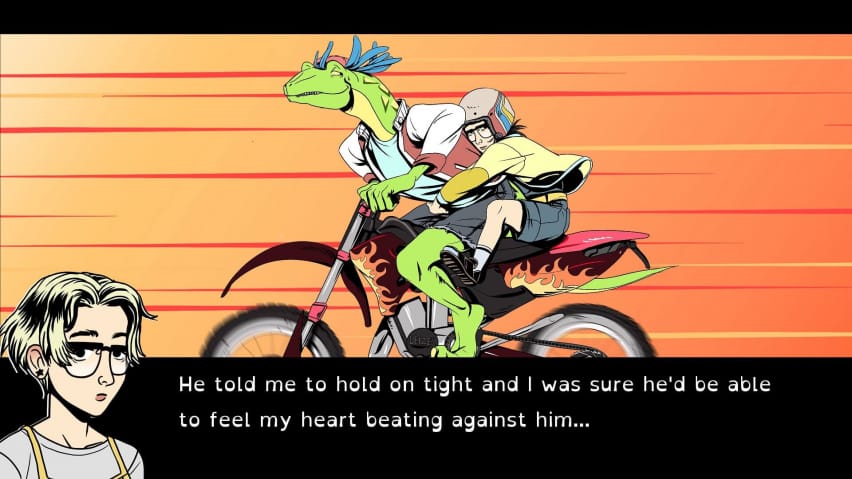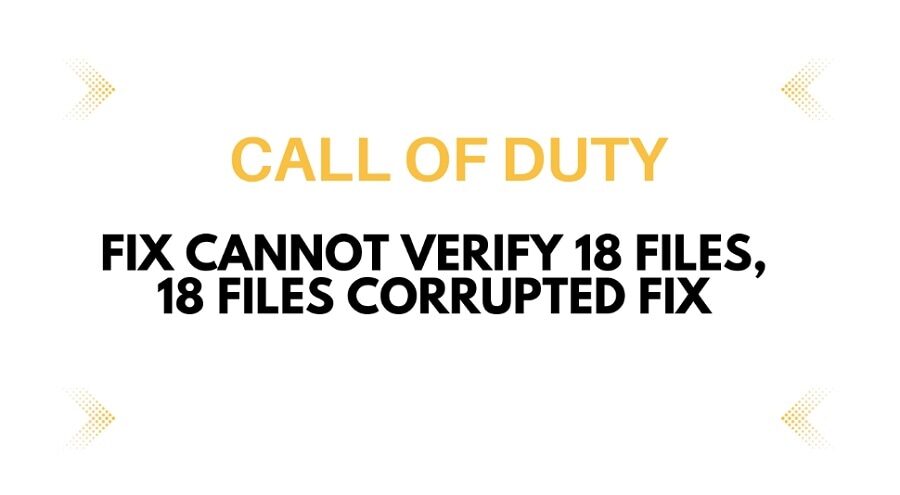
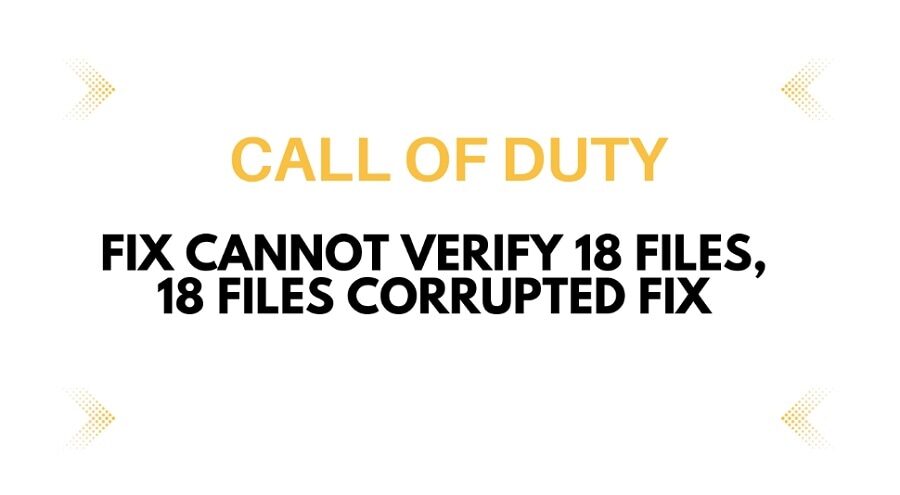
કૉલ ઑફ ડ્યુટી: મોડર્ન વૉરફેર ll એ સૌથી લોકપ્રિય રમતોમાંની એક છે પરંતુ તેમાં સૌથી વધુ ભૂલો અને ખામીઓ છે. અહીં આપણે હવે ખેલાડીઓની હેરાન કરતી ભૂલોમાંથી એકની ચર્ચા કરીશું. આ રમત 18 ફાઇલો ચકાસી શકતા નથી, 18 ફાઇલો દૂષિત સમસ્યા દર્શાવે છે, જે હલ કરવી થોડી મુશ્કેલ છે. આ સમસ્યા દૂષિત ફાઇલો, વિન્ડોઝ ફાયરવોલ અને ગ્રાફિક ડ્રાઇવરો સહિત વિવિધ કારણોસર થઈ શકે છે. તમે કેવી રીતે ઝડપથી હલ કરી શકો છો તેના પગલાંઓ સાથે અહીં સંપૂર્ણ સમજૂતી છે કૉલ ઑફ ડ્યુટી મોડર્ન વૉરફેર 2: 18 ફાઇલોના મુદ્દાને ચકાસી શકતું નથી.
પગલું 1: સ્ટીમ અથવા battle.net પુનઃપ્રારંભ કરો અને એડમિનિસ્ટ્રેટર તરીકે ફરીથી ચલાવો
તમારા બંધ કરીને આને ઉકેલવા માટે આ સરળ પગલાને અનુસરો વરાળ અથવા તમે ગેમ રમવા માટે ગમે તે પ્લેટફોર્મનો ઉપયોગ કરો છો. બંધ થયા પછી એડમિનિસ્ટ્રેટર તરીકે Battle.net અથવા તમારી સ્ટીમ એપ્લિકેશન ખોલો. તેને યોગ્ય રીતે પૂર્ણ કરવા માટે, આ સૂચનાઓને અનુસરો.
- સ્ટીમ એપ્લિકેશન શોધો અને વિકલ્પોનું પૂર્વાવલોકન કરવા માટે તેના પર જમણું-ક્લિક કરો.
- એડમિનિસ્ટ્રેટર તરીકે રમવાનું શરૂ કરવા માટે "એડમિનિસ્ટ્રેટર તરીકે ચલાવો" વિકલ્પને ટેપ કરો.
- એપ્લિકેશનને શોધ બારમાં નામ દ્વારા શોધો જો તે ડેસ્કટૉપ પૃષ્ઠ પર ન હોય.
પગલું 2: તમારા એન્ટીવાયરસ પ્રોગ્રામમાં રમત exe ફાઇલને મંજૂરી આપો અને વિન્ડોઝ સુરક્ષા અને ફાયરવોલ
જો તમે કોઈપણ તૃતીય-પક્ષ સુરક્ષા પ્રોગ્રામનો ઉપયોગ કરી રહ્યાં છો, તો તેના માટે રમતને મંજૂરી આપવાની ખાતરી કરો; નહિંતર, તે દખલ કરશે અને તમને ભૂલો કરશે. ચાલો જોઈએ કે જો તમે વિન્ડોઝ સુરક્ષાનો ઉપયોગ કરી રહ્યાં હોવ તો અમે કેવી રીતે કરી શકીએ.
- વિન્ડોઝ સેટિંગ્સ પર જાઓ અને અપડેટ અને સુરક્ષા પસંદ કરો.
- હવે વિન્ડોઝ સિક્યુરિટી> વાયરસ અને પ્રોટેક્શન> રેન્સમવેર પ્રોટેક્શન મેનેજ કરો પર ક્લિક કરો.
- હવે નિયંત્રિત ફોલ્ડર એક્સેસ દ્વારા એપ્લિકેશનને મંજૂરી આપો પર ક્લિક કરો, મંજૂરી આપવા માટે હા પર ક્લિક કરો અને આગળ વધવા માટે મંજૂર એપ્લિકેશન બટન ઉમેરવાનું પસંદ કરો.
- આને અનુસરીને ગેમ ઇન્સ્ટોલેશન ફોલ્ડરમાં જાઓ, લોકલ ડ્રાઇવ(e) > ગેમ ઇન્સ્ટોલેશન > COD HQ > COD Exe > ઓપન કરો. હવે, રમત ઉમેરવામાં આવશે. બધી એપ્લિકેશનો બ્રાઉઝ કરવા અને તમામ exe ફાઇલો ઉમેરવા માટે સમાન બટન પર ક્લિક કરો.
વિન્ડોઝ ફાયરવોલ
વિન્ડોઝ સિક્યુરિટી સાથે સમાપ્ત કર્યા પછી, ચાલો વિન્ડોઝ ફાયરવોલ પર સ્વિચ કરીએ અને ત્યાં તમારી રમતને મંજૂરી આપીએ.
- તમારા PC પર જાઓ કંટ્રોલ પેનલ અને "સિસ્ટમ અને સુરક્ષા" પસંદ કરો, પછી "વિન્ડોઝ ડિફેન્ડિંગ ફાયરવોલ" ને ટેપ કરો.
- ડાબા ખૂણામાં "વિન્ડોઝ ડિફેન્ડર ફાયરવોલ દ્વારા એપ્લિકેશન અથવા સુવિધાને મંજૂરી આપો" પર ક્લિક કરો.
- સેટિંગ્સ બદલો પર ટેપ કરો > બીજી એપ્લિકેશનને મંજૂરી આપો > બ્રાઉઝ કરો; ગેમ ઇન્સ્ટોલેશન ફોલ્ડરમાં જાઓ જ્યાં ગેમ ઇન્સ્ટોલ કરેલી છે અને ગેમ Exe ફાઇલ પસંદ કરો, અને "બીજી એપ્લિકેશનને મંજૂરી આપો" પર ક્લિક કરો, પછી બધી exe ફાઇલોને બ્રાઉઝ કરો અને પસંદ કરો.
પગલું 3: વિન્ડોઝને નવીનતમ સંસ્કરણ પર અપડેટ કરો
તમારી જૂની વિન્ડોમાં ભૂલો હોઈ શકે છે; વિન્ડોઝ અપડેટ કરી રહ્યા છીએ તમારી પાછલી વિન્ડોમાંની ભૂલોના નવા લક્ષણો અને ઉકેલોનો સમાવેશ કરશે.
- સેટિંગ્સ પર જાઓ, પછી અપડેટ અને પુનઃપ્રાપ્તિ પસંદ કરો.
- “ચેક ફોર અપડેટ્સ” વિકલ્પ પર ક્લિક કરો અને જો ત્યાં કોઈ નવા અપડેટ્સ હોય તો ઇન્સ્ટોલ કરો. અને તમારા PC ને રીસ્ટાર્ટ કરો.
- તમે વિન્ડોઝના નવા વર્ઝનને ડાયરેક્ટ માઇક્રોસોફ્ટની સત્તાવાર વેબસાઇટ પરથી ડાઉનલોડ અને ઇન્સ્ટોલ કરી શકો છો.
પગલું 4: ક્લીન બોટ કરો
આ પગલાંને અનુસરીને પૃષ્ઠભૂમિમાં ચાલતી એપ્લિકેશનોને રોકો.
- શોધ પર જાઓ, સિસ્ટમ ગોઠવણી શોધો અને તેને ખોલો.
- સેવાઓ ટૅબ પર જાઓ અને "બધી Microsoft સેવા છુપાવો" બૉક્સને ચેક કરો, પછી બધાને અક્ષમ કરો પર ટૅપ કરો.
- સેટિંગ્સ સાચવવા માટે લાગુ કરો અને ઠીક ક્લિક કરો.
- ઓવરક્લોકિંગ એપ્લીકેશનો સહિત તમામ બેકગ્રાઉન્ડમાં ચાલતી એપ્લિકેશનો બંધ કરો.
પગલું 5: સિસ્ટમ Bios અપડેટ કરો
તમારા બાયોસને અપડેટ કરવા માટે, તમારા સિસ્ટમ ઉત્પાદકની વેબસાઇટ અને સપોર્ટ પેજની મુલાકાત લો.
- સૌ પ્રથમ, તમારો મોડેલ નંબર પસંદ કરો અને સિસ્ટમ Bios શોધો.
- Bios ડાઉનલોડ કરો, બાયોસ ચલાવો અને તમારી સિસ્ટમ અપડેટ કરો.
- ખાતરી કરો કે તમારા લેપટોપની બેટરી 10% થી વધુ હોવી જોઈએ.
- એકવાર તમે પૂર્ણ કરી લો તે પછી, તમારા કમ્પ્યુટરને ફરીથી પ્રારંભ કરો અને રમત શરૂ કરો.
પગલું 6: નવીનતમ ગ્રાફિક્સ ડ્રાઇવરનું સ્વચ્છ ઇન્સ્ટોલેશન કરો
કેટલીકવાર સમસ્યા ગ્રાફિક્સ ડ્રાઇવરને કારણે થાય છે, તેથી ગ્રાફિક્સ ડ્રાઇવરને સાફ કરવાથી તમને આમાં મદદ મળી શકે છે. તે બનવા માટે નીચેના પગલાંઓ અનુસરો.
- Invidia ની સત્તાવાર વેબસાઇટ પર જાઓ, તમારું ગ્રાફિક કાર્ડ પસંદ કરો, વધુ વિગતો દાખલ કરો અને શોધ શરૂ કરો પર ટૅપ કરો.
- જ્યારે તમને તમારો ગંતવ્ય ડ્રાઇવર મળે, ત્યારે "ડાઉનલોડ મેળવો" બટનને ટેપ કરો; એકવાર ડાઉનલોડ પૂર્ણ થઈ જાય પછી ફાઇલ ચલાવો.
- પ્રથમ પૃષ્ઠ પર "સંમત થાઓ અને ચાલુ રાખો" પસંદ કરો, પછી કસ્ટમ(એડવાન્સ્ડ) સાથેના બૉક્સને ચેક કરો. હવે “પરફોર્મ અ ક્લીન ઇન્સ્ટોલેશન” બોક્સને ચેક કરો અને નેક્સ્ટ બટન પર ક્લિક કરો.
- ઇન્સ્ટોલેશન પછી, તમારા કમ્પ્યુટરને ફરીથી પ્રારંભ કરો અને તે કામ કરે છે કે કેમ તે જોવા માટે તમારી રમત શરૂ કરો.
પગલું 7: રમતને અનઇન્સ્ટોલ કરો અને બીજી ડ્રાઇવ પર ફરીથી ઇન્સ્ટોલ કરો
ઇન-ગેમ બગ્સથી છુટકારો મેળવવા માટે, તેને અનઇન્સ્ટોલ કરીને ફરીથી ઇન્સ્ટોલ કરવાનો શ્રેષ્ઠ ઉકેલ છે. પરંતુ હજી પણ ડેટાને પાછળ છોડી દે છે. તેથી તમારા PC પર જ્યાં ગેમ સેવ કરવામાં આવી છે તે ગેમ ફાઈલોને ડિલીટ કરવાની ખાતરી કરો.
પગલું 8: પીસી રીસેટ કરો
જો તમારા પીસી પર કંઈ કામ કરતું નથી, તો આ છેલ્લી અને ખૂબ જ અસરકારક પદ્ધતિ છે જેને તમારે અજમાવવી જોઈએ. પરંતુ પહેલા તમારા ડેટાનો બેકઅપ લો કારણ કે તમારા પીસીને રીસેટ કરવાથી તમારા પીસીમાંથી તમામ ડેટા ભૂંસી શકે છે.
- સેટિંગ્સ પર જાઓ અને વિન્ડોઝ અપડેટ અથવા અપડેટ અને પુનઃપ્રાપ્તિ પસંદ કરો.
- એડવાન્સ વિકલ્પો > પુનઃપ્રાપ્તિ > આ પીસી રીસેટ કરો > બધું રાખો પસંદ કરો.
ઉપસંહાર
તમારા PC અથવા ગેમમાં કેટલીક ભૂલો હોઈ શકે છે, તેથી તમે આ સમસ્યાનો સામનો કરો છો. તમારી 18 ફાઇલોની ભૂલને ચકાસી શકાતી નથી તેને ઉકેલવાની આ સંભવિત રીતો છે કૉલ ઑફ ડ્યુટી આધુનિક યુદ્ધ ll. આ હેરાન કરતી ભૂલથી છુટકારો મેળવવા માટે આ પગલાં લાગુ કરો.